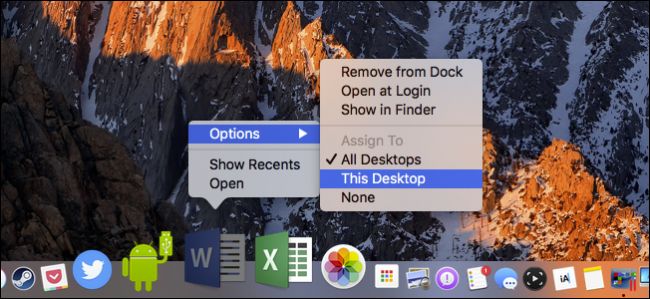
Hoy queremos discutir un truco de productividad en OS X que ha existido durante bastante tiempo, pero que puede haber pasado desapercibido: la capacidad de asignar varias aplicaciones para cargar en escritorios específicos en OS X.
Por qué querrías hacer esto? En pocas palabras, esto ayuda a ordenar drásticamente su flujo de trabajo. En el transcurso de la jornada laboral promedio, puede abrir una docena de ventanas y aplicaciones. Si trabaja en un solo escritorio, rápidamente se convierte en un lío difícil de manejar.
Solo mire la siguiente vista en Exposé, donde tenemos nueve elementos abiertos a la vez. Es bastante difícil resolver esto rápidamente. Claro, puede usar el Dock o Command + Tab para pasar de una aplicación a otra, pero eso consume mucho tiempo y es incómodo.
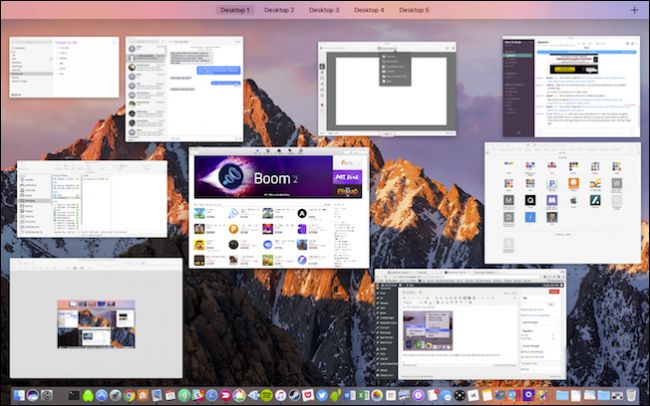
Entonces, ¿cómo funcionan las asignaciones de aplicaciones de escritorio? Simplemente, cada vez que cargue una aplicación desde el Dock, aparecerá en el escritorio al que la asigne, lo que significa que debe tener al menos dos o más escritorios virtuales disponibles. Es posible que ya sea un genio con los escritorios virtuales y se mueva entre ellos con la mayor facilidad , por lo que asignarles aplicaciones mejorará aún más su juego.
Notarás que cuando haces clic con el botón derecho en el ícono de una aplicación en el Dock, te brinda una variedad de opciones.
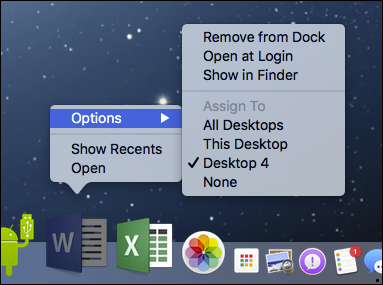
Hay opciones para mantenerlo o eliminarlo del Dock, abrir cuando inicias sesión por primera vez, para mostrar su ubicación en el Finder y, por supuesto, opciones de asignación.
La forma más fácil de asegurarse de que sus aplicaciones se abran en el escritorio de su elección es estar en ese escritorio. Por lo tanto, puede pasar de un escritorio virtual a otro con tres dedos en su trackpad, usar atajos de teclado asignados o usar Exposé y elegir directamente su escritorio de esa manera.
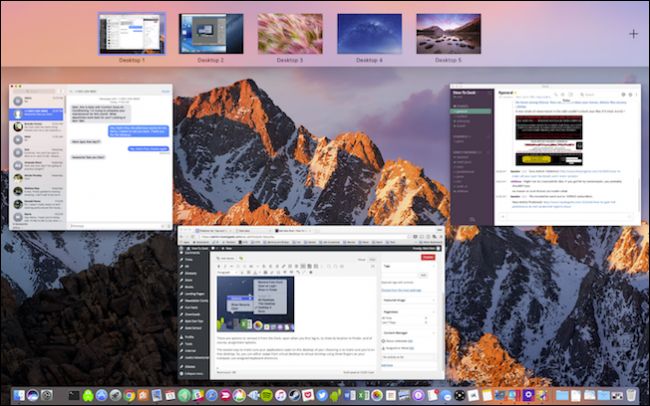
Una vez que esté en el escritorio que desea, simplemente use las opciones de asignación para luego decirle a su aplicación que se abra en “Este escritorio” desde allí.
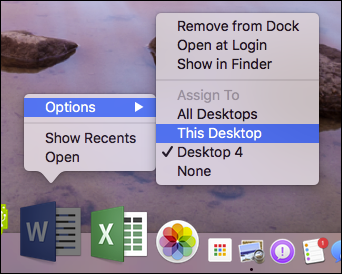
Notará que hay otras dos opciones persistentes en el menú «Asignar a», «Ninguno» y «Todos los escritorios». Cuando seleccione «Ninguno», la aplicación se abrirá en cualquier escritorio que tenga abierto. Cuando la aplicación esté asignada a todos, literalmente se abrirá en cada uno de sus escritorios.
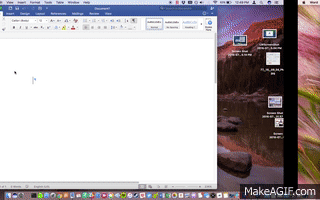
Juegue con él y vea qué tipo de arreglo funciona mejor para usted. Por ejemplo, puede tener un escritorio donde solo se abren aplicaciones de productividad y un escritorio donde solo se abren aplicaciones de entretenimiento, o puede tener un escritorio con todas las aplicaciones de uso frecuente y otro con aplicaciones de uso ocasional.
Cómo organizar las cosas depende completamente de usted, lo que es importante es que una vez que reduzca el desorden de las ventanas y cree un esquema de aplicación, encontrará que su flujo de trabajo es mucho más productivo y eficiente, especialmente si usa atajos de teclado para pasar de un escritorio a otro. .